¿Aparece un mensaje de error en Windows 10 al cambiar la imagen de su cuenta? Si se enfrenta a esto, existe la posibilidad de que también experimente muchos problemas para personalizar su PC. Incluso cuando está reinstalando Windows en su computadora o mientras instala una actualización de funciones, su dispositivo puede quedarse bloqueado en "Finalizando su configuración" pantalla. Si se enfrenta a alguno de estos problemas, siga estas sencillas soluciones en su computadora y el problema se resolverá en un abrir y cerrar de ojos.
Fix-1 Elimina cmd.exe usando el terminal CMD
Eliminando "cmd.exe" con el CMD terminal solucionará el problema.
1.Mientras instala Windows 10, presione Mayús + F10 para abrir el terminal CMD en su computadora.
2. En el Símbolo del sistema ventana, copiar pegar este comando y luego presione Ingresar.
lista de tareas
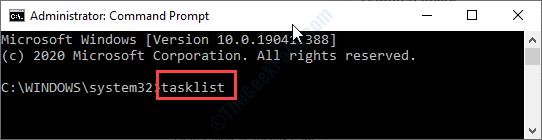
Esto mostrará la lista de servicios y consolas en curso en el CMD ventana.
3. En la lista de tareas, debe averiguar "cmd.exe“.
4. Anote los cinco dígitos "PID"Número del" cmd.exe ". (Ejemplo: en este caso, el número PID es "13808“.)
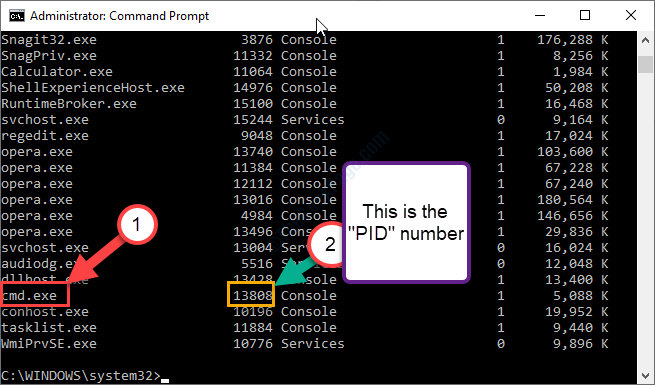
5. Ahora, Copiar este comando y pegar en la ventana de CMD. Modifícalo y luego presiona Ingresar.
taskkill / PID /número
NOTA- Reemplace la "número”Con el número PID de cinco dígitos que anotó anteriormente.
Ejemplo- Como el número PID de "cmd.exe" es "13808“, Entonces, en este caso, el comando es-
taskkill / PID /13808
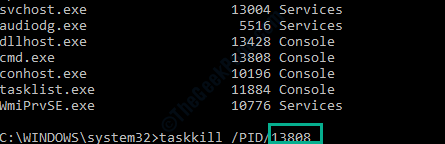
Una vez que haya ejecutado estos pasos, cierre el Símbolo del sistema y reinicie su PC y vuelva a intentarlo.
Arreglar-3 Ejecutar el comando Comprobar disco-
Los archivos del sistema dañados en su unidad pueden causar este problema.
1. prensa Mayús + F10cuando está instalando Windows 10 en su dispositivo.
2. Ahora a copiar pegar este comando y golpea Ingresar para ejecutarlo en su computadora.
chkdsk / r
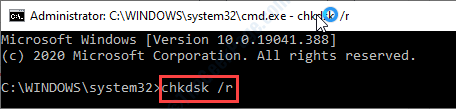
4. Prensa "Y"Cuando te pregunten"¿Le gustaría programar este volumen para que se verifique la próxima vez que se reinicie el sistema? (S / N)‘.
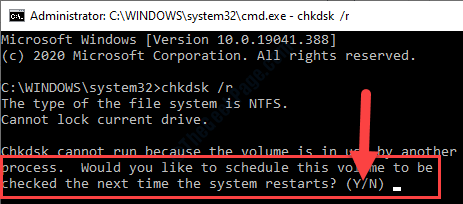
Reiniciar tu computadora. Una vez que su computadora se reinicia, comenzará el proceso de escaneo.
Tu problema debería estar resuelto.


